Opomba: Najnovejšo vsebino pomoči v vašem jeziku vam želimo zagotoviti v najkrajšem možnem času. Ta stran je bila prevedena z avtomatizacijo in lahko vsebuje slovnične napake ali nepravilnosti. Naš namen je, da bi bila vsebina za vas uporabna. Ali nam lahko na dnu te strani sporočite, ali so bile informacije za vas uporabne? Tukaj je angleški članek za preprosto referenco.
Ustvarjanje makra za avtomatizacijo korakov ali procese, ki vam večkrat. Ukazi za snemanje makra, ki so na zavihku razvijalec.
Opomba: Makri lahko sprožijo varnostna opozorila, ker jih je mogoče ustvariti in uporabiti zlonamerno. Če želite več informacij o tveganjih, povezanih z makri, in kaj narediti z varnostnim opozorilom, glejte Omogočanje in onemogočanje makrov v Officeovih datotekah.
-
Na zavihku Razvijalec kliknite Snemanje makra. (Če zavihka »Razvijalec« ne vidite, glejte razdelek Prikaz zavihka »Razvijalec« v nadaljevanju članka.)
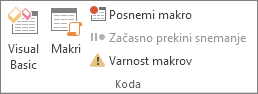
-
V polje Ime makra vnesite ime za makro.
-
V polje Bližnjična tipka vnesite bližnjično tipko, ki jo lahko uporabite s tipko CTRL, da zaženete makro.
-
V polju Shrani makro v kliknite dokument, v katerega želite shraniti makro.
-
V polje Opis vnesite opis za makro.
-
Če želite začeti snemati makro, kliknite V redu.
-
Izvedite dejanja, ki jih želite vključiti v makro. Na zavihku Razvijalec po potrebi uporabite možnost Začasno ustavi snemanje.
Med snemanjem makra lahko z miško kliknete ukaze in možnosti in uporabite oblike in predmete na sliki.
-
Če želite ustaviti snemanje makra, kliknite Ustavi snemanje na zavihku Razvijalec.
V orodni vrstici Snemanje lahko tudi začasno ustavite snemanje ali nadaljujete snemanje makra.
Če si želite ogledati kodo, ki je nastala, v meniju Orodja pokažite na Makri, kliknite Makri, kliknite ime makra, nato pa še Uredi.
Prikaz zavihka »Razvijalec«
-
Kliknite zavihek Datoteka in nato Možnosti.
-
Kliknite Prilagoditev traku.
-
V razdelku Prilagoditev traku in v razdelku Glavni zavihki potrdite potrditveno polje Razvijalec.
Zavihek Razvijalec se pojavi na koncu traku nasproti zavihka Datoteka.










